PS照片美化教程:学习给暗淡的美女车模写真照片…
2019-12-13 06:30:34来源:ps爱好者 阅读 ()

PS照片美化教程:学习给暗淡的美女车模写真照片修出鲜亮的色彩,让美女车模变得更加亮丽,漂亮。本教程主要运用了一些调色的常用知识来完成,喜欢照片后期美化的朋友们可以好好学习一下。
效果图:

素材图:

打开美女人物素材图片
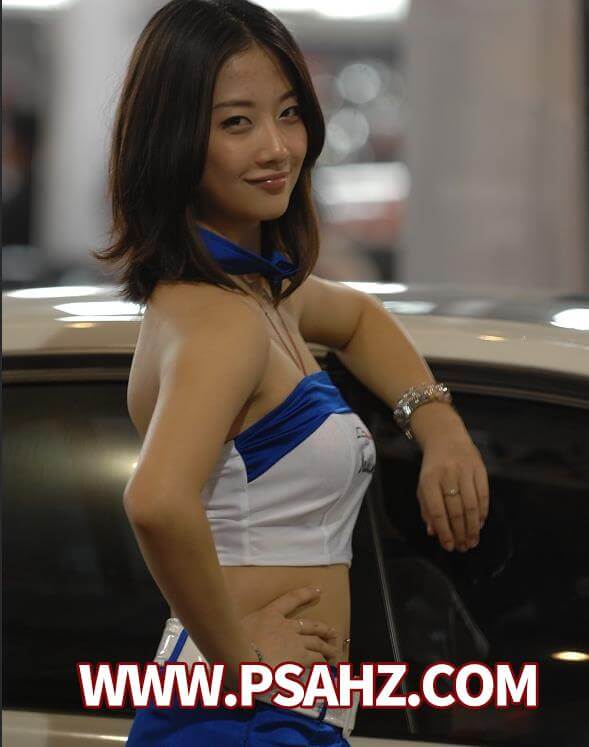
CTRL+J复制图层,并将图层模式改为滤色
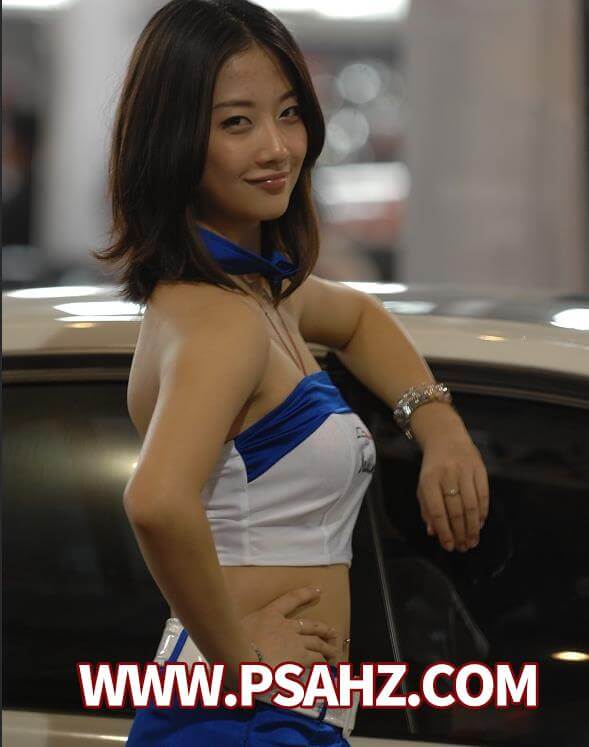
添加一个曲线图层,参数如图:
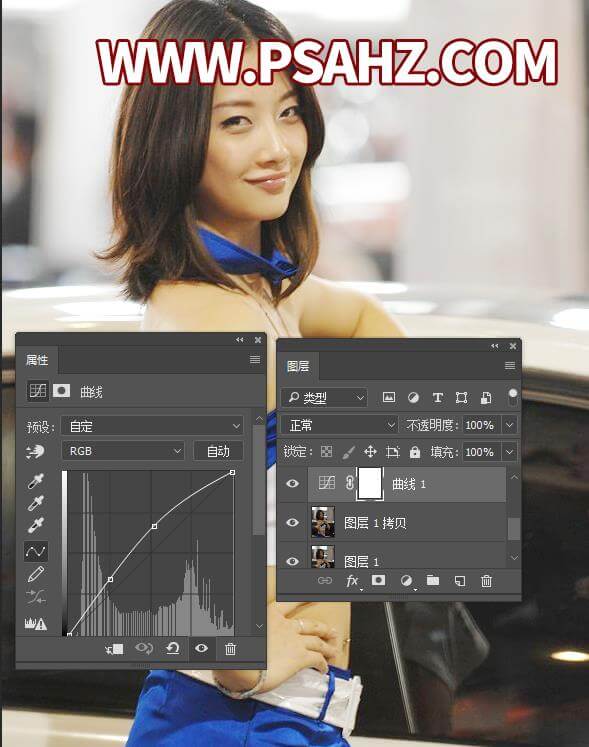
添加一个亮度/对比度,参数如图:
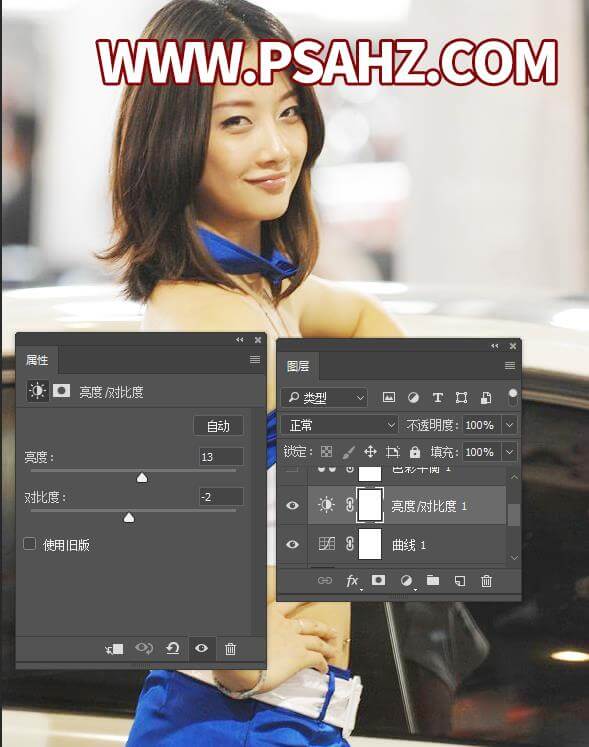
添加一个色彩平衡,调整中间调,参数如图:
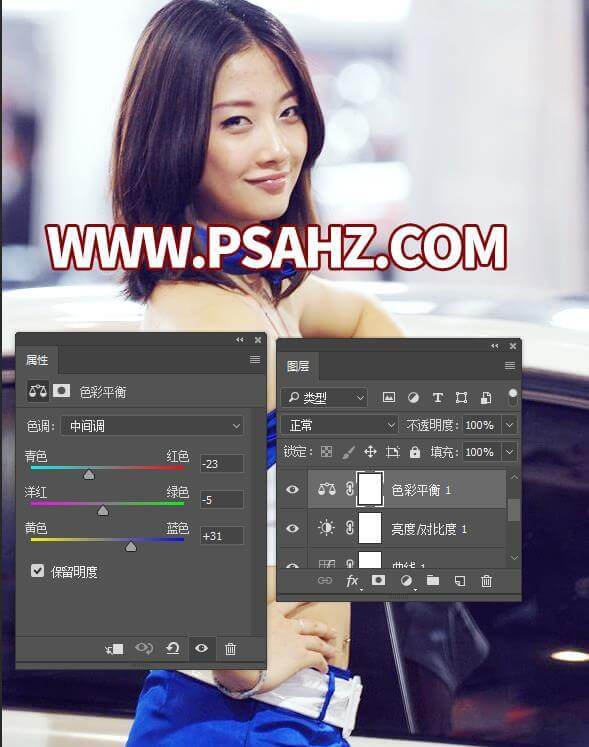
调整阴影,参数如图:
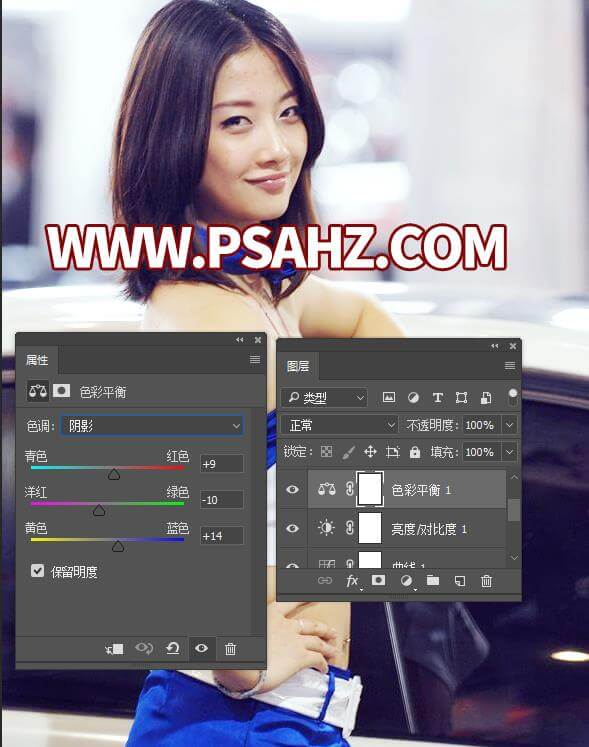
调整高光,参数如图:
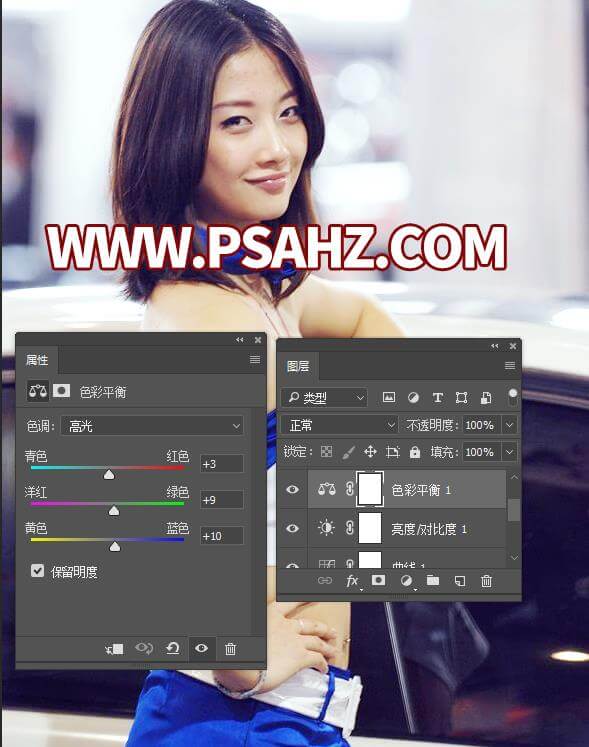
添加一个色相/饱和度,调整全图参数如图:
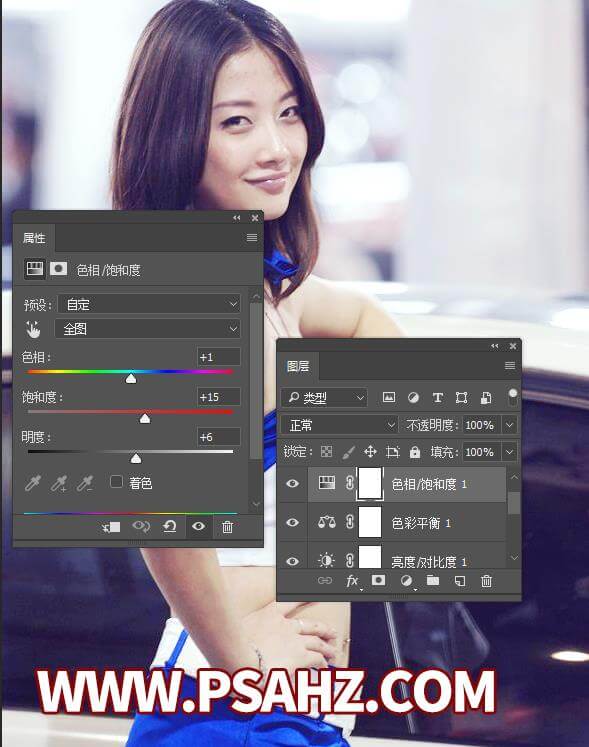
调整红色,参数如图:
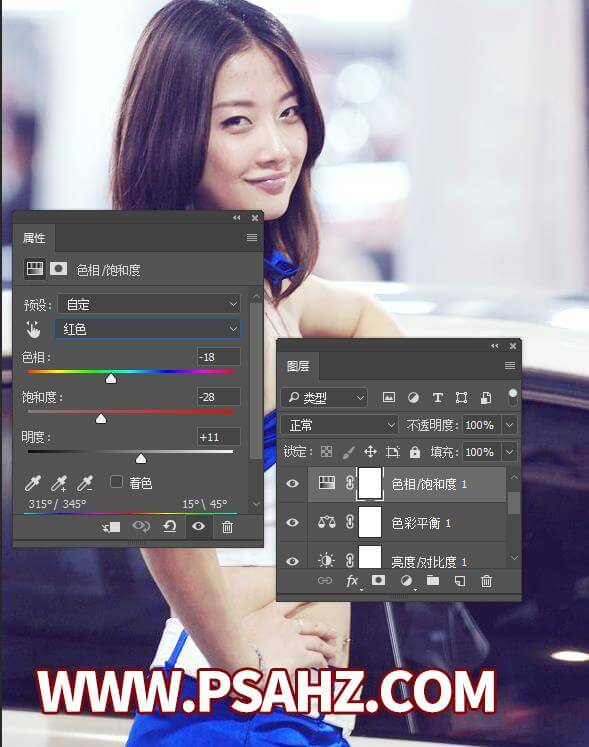
调整黄色,参数如图:
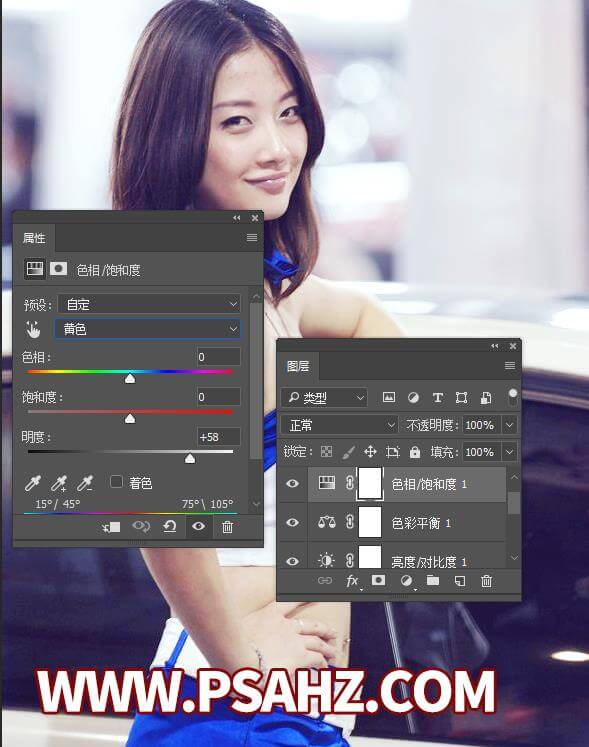
ctrl+alt+shift+e盖印图层,将图层模式改为柔光
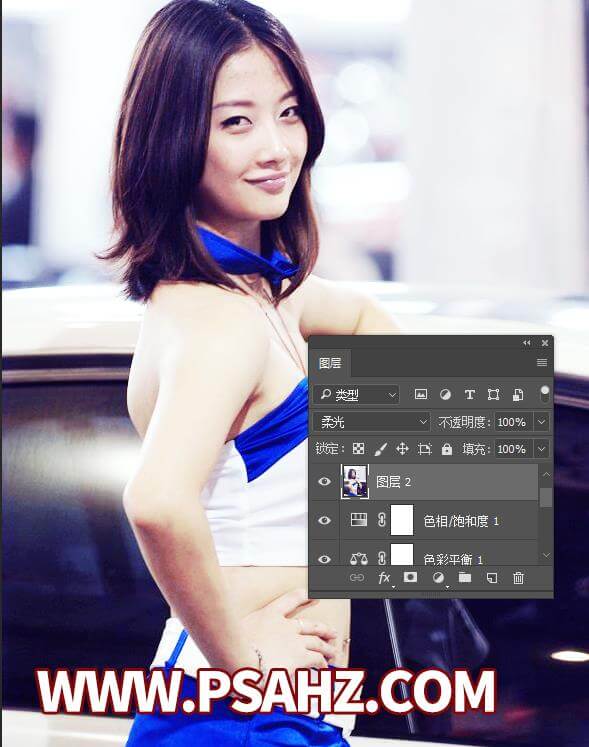
ctrl+alt+shift+e盖印图层,执行滤镜-模糊-高斯模糊
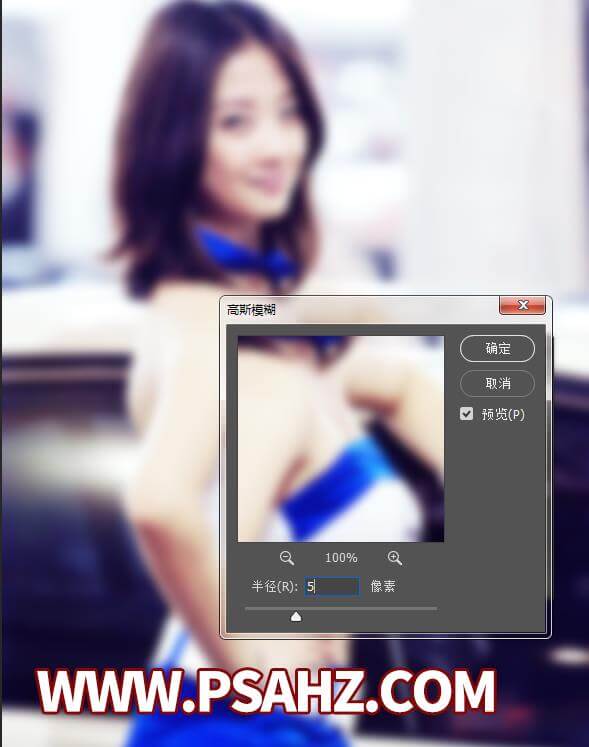
将图层模式改为滤色,不透明度为30%
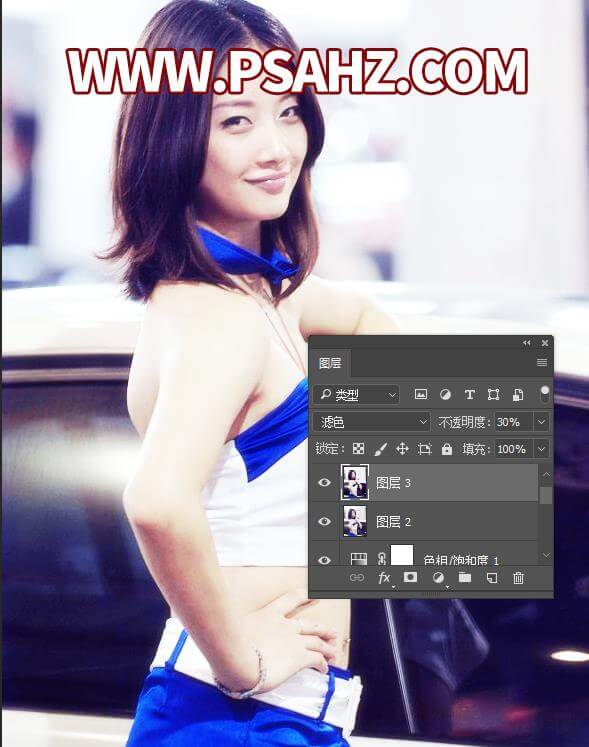
ctrl+alt+shift+e盖印图层,执行滤镜-锐化-智能锐化
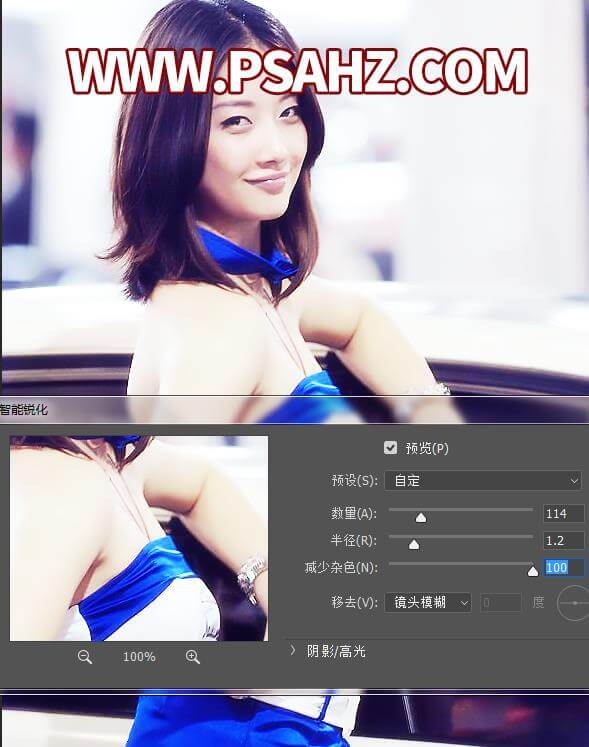
添加一个加温滤镜,参数如图:
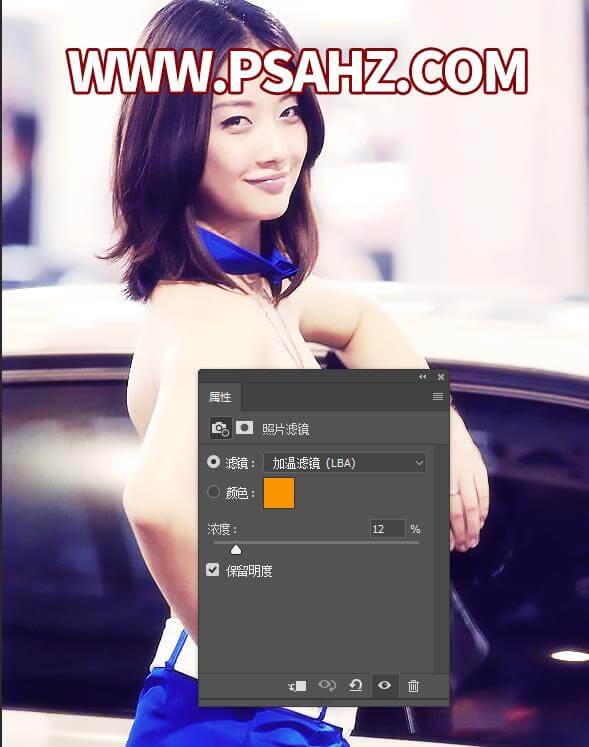
新建一层,用画笔,选择红色系的颜色给嘴唇上一层色,图层模式改为柔光

最后效果完成

原文链接:http://www.psahz.com/ps_zhaopianchuli/22875.html
如有疑问请与原作者联系
标签:
版权申明:本站文章部分自网络,如有侵权,请联系:west999com@outlook.com
特别注意:本站所有转载文章言论不代表本站观点,本站所提供的摄影照片,插画,设计作品,如需使用,请与原作者联系,版权归原作者所有
- PS文字特效教程:制作公路上个性的涂鸦文字效果,喷涂文字。 2021-05-25
- PS色彩修复教程:利用色阶工具快速给红烧肉素材图修正颜色。 2021-05-25
- PS海报设计技巧教程:学习制作个性的扭曲文字海报图片。PS海 2021-05-24
- PS图片特效制作教程:学习给铁塔图片制作成钻出手机屏幕的效 2021-05-24
- 学习用photoshop把浑浊的海水照片后期调出清澈的蓝色效果。 2021-05-24
IDC资讯: 主机资讯 注册资讯 托管资讯 vps资讯 网站建设
网站运营: 建站经验 策划盈利 搜索优化 网站推广 免费资源
网络编程: Asp.Net编程 Asp编程 Php编程 Xml编程 Access Mssql Mysql 其它
服务器技术: Web服务器 Ftp服务器 Mail服务器 Dns服务器 安全防护
软件技巧: 其它软件 Word Excel Powerpoint Ghost Vista QQ空间 QQ FlashGet 迅雷
网页制作: FrontPages Dreamweaver Javascript css photoshop fireworks Flash
